Möglicherweise müssen Sie Ihr Android-Gerät drehen, um Ihre Inhalte besser sehen zu können. Wenn Sie Ihr Gerät jedoch in den Querformatmodus versetzen und nichts passiert, haben Sie möglicherweise vergessen, es zu aktivieren. Was auch immer der Fall ist, Sie können es schnell ein- oder ausschalten, indem Sie ein paar einfache Schritte befolgen.
So aktivieren Sie die Bildschirmrotation auf Android
Sobald Sie auf Ihrem Android-Startbildschirm sind, wischen Sie zweimal vom oberen Bildschirmrand nach unten. Wischen Sie nach links, bis Sie auf die Option Automatisch drehen stoßen.
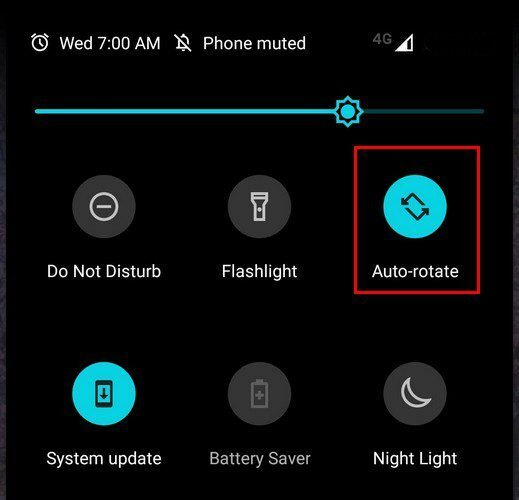
Stellen Sie sicher, dass es hervorgehoben ist, damit es eingeschaltet ist, und wenn Sie das nächste Mal Ihr Telefon neigen, wird das angezeigte Video oder Bild angepasst. Das ist alles, was Sie tun müssen, wenn Sie die automatische Drehung auf Ihrem Android-Telefon aktivieren oder deaktivieren möchten. Aber was ist, wenn Sie ein Tablet haben?
Das Aktivieren oder Deaktivieren der automatischen Drehung auf Ihrem Tablet ist ebenfalls einfach. Dazu müssen Sie auch zweimal vom oberen Rand Ihres Displays nach unten wischen. Sie sollten direkt danach die Option Automatisch drehen sehen können.
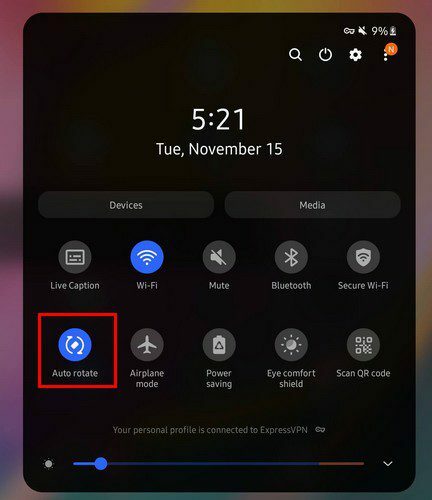
Denken Sie daran, dass das Tablet in dem Modus bleibt, in dem Sie die automatische Drehung deaktivieren. Wenn Sie das Tablet beispielsweise im Querformat haben und dann die automatische Drehung deaktivieren, bleibt es dauerhaft in diesem Modus, bis Sie die automatische Drehung wieder aktivieren. Wenn Sie ein Samsung-Telefon haben, sehen Sie Optionen, die Sie ein- oder ausschalten können, wenn Sie lange auf die Option Automatisch drehen drücken. Beispielsweise sehen Sie Optionen wie:
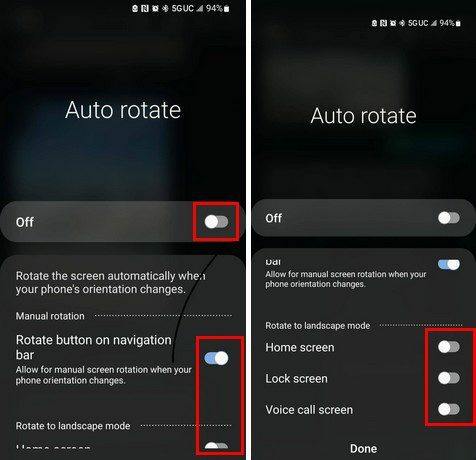
- Drehen-Schaltfläche auf der Navigationsleiste – Ermöglichen Sie eine manuelle Bildschirmdrehung, wenn sich die Ausrichtung Ihres Telefons ändert.
- In Querformat drehen – Startbildschirm, Sperrbildschirm und Sprachanrufbildschirm.
- Ermöglichen Sie eine manuelle Bildschirmdrehung, wenn sich die Ausrichtung Ihres Telefons ändert
Was tun, wenn die automatische Drehung nicht funktioniert?
Aber was können Sie tun, wenn Sie die automatische Drehung aktiviert haben und sie nicht funktioniert? Der wichtigste Tipp, mit dem Sie beginnen können, ist der Neustart Ihres Android-Geräts. Sie werden überrascht sein, wie viele Probleme Sie mit einem einfachen Neustart beheben können. Es gibt auch eine andere Möglichkeit, die automatische Drehung zu aktivieren, als über die Schnelleinstellungen.
Öffnen Sie die Einstellungen-App auf Ihrem Android-Gerät und gehen Sie zu Anzeige. Suchen Sie nach der Option zum automatischen Drehen und schalten Sie sie ein.
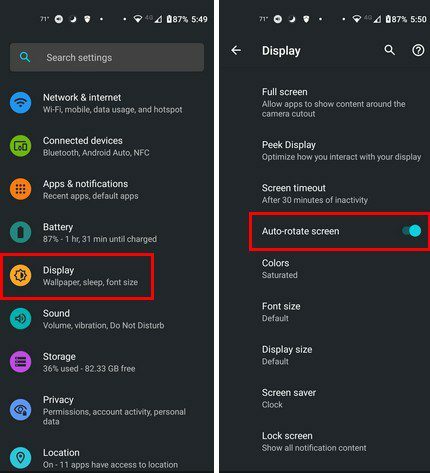
Sie können auch andere Dinge tun, z. B. vermeiden, den Bildschirm beim Drehen zu berühren, und sicherstellen, dass Ihr Telefon auf dem neuesten Stand ist. Sie können überprüfen, ob es ausstehende Updates gibt, indem Sie zu gehen:
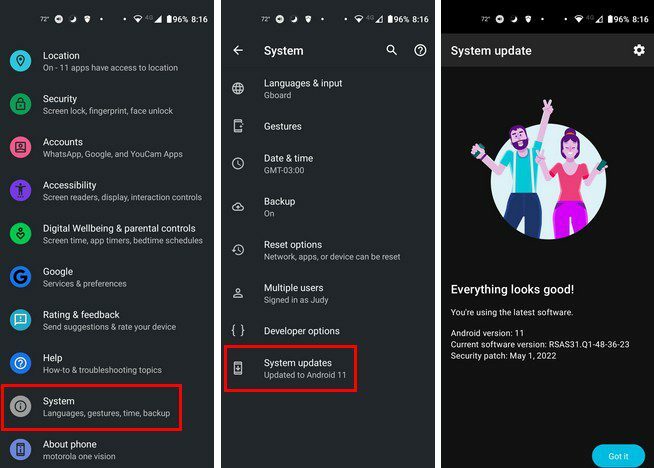
- Einstellungen
- System
- Systemaktualisierung
Wenn Sie bemerkt haben, dass dieses Problem direkt nach der Installation einer App auftritt, versuchen Sie, sie zu deinstallieren. Sie können die App loswerden, indem Sie lange darauf drücken und sie an den oberen Rand Ihres Displays zur Deinstallationsoption ziehen.
Abschluss
Die automatische Drehung kann die Anzeige Ihrer Bilder und Videos verbessern, da Sie eine bessere Anpassung erhalten. Die gute Nachricht ist, dass das Aktivieren der automatischen Drehung einfach und schnell erledigt werden kann. Aber wenn es nicht funktioniert, kann es frustrierend sein, aber es gibt einige wertvolle Tipps, die Sie ausprobieren können. Wie nützlich finden Sie die Option zum automatischen Drehen? Teilen Sie Ihre Gedanken in den Kommentaren unten mit und vergessen Sie nicht, den Artikel mit anderen in den sozialen Medien zu teilen.